win7U盘打开设置办法
发布时间:2022-10-05 文章来源:深度系统下载 浏览:
|
软件是一系列按照特定顺序组织的计算机数据和指令的集合。一般来讲软件被划分为编程语言、系统软件、应用软件和介于这两者之间的中间件。硬件是“计算机硬件”的简称。与“软件”相对,电子计算机系统中所有实体部件和设备的统称。 U盘启动是非常好用,非常方便的功能之一,但最近小编发现有非常多的网友都还不知道win7U盘启动设置方法。所以今天小编就抽出时间为网友们带来win7U盘启动设置方法。希望网友们看完下面的win7U盘启动设置方法以后,都能学会设置U盘启动。 方法一、 1、首先插入U盘,开机的时候按住“DEL”键进入BIOS启动项设置界面中; 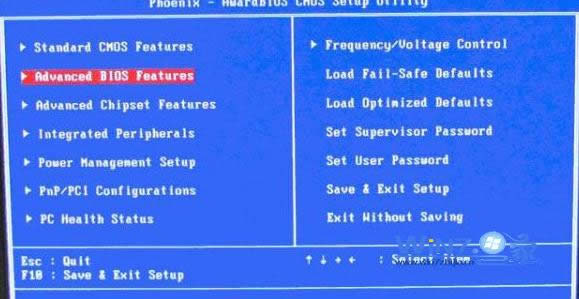 win7U盘启动设置方法图一 2、然后在界面中选择“Advanced BIOS Features(高级BIOS设置)”,点击“Hard Disk Boot P RIORITY”(硬盘启动优先级)选项; 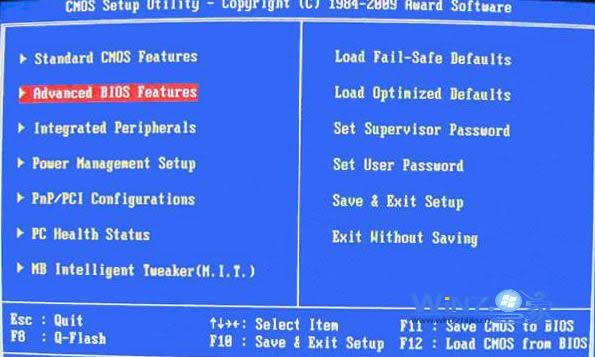 win7U盘启动设置方法图二 3、然后用键盘上面的方向键上下选择“USB-HDD”(选择USB设备为第一启动项),然后回车确认即可; 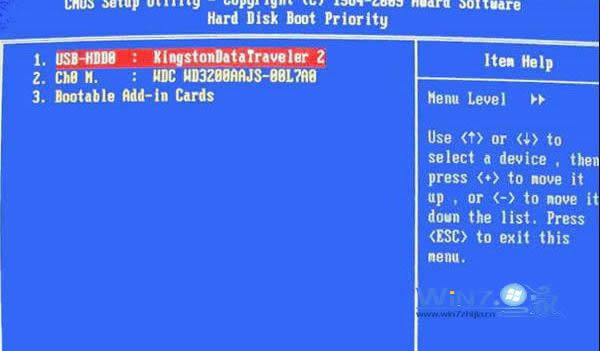 win7U盘启动设置方法图三 4、最后在键盘按下F10进行保存,点击“yes”即可,当你重启电脑的时候就会以U盘启动了。 方法二、 插入U盘,然后在开机的时候按住启动热键,然后调整硬件启动顺序,要选择你的U盘,不过启动热键因为电脑的不同会有点不一样,一般都是F11或F12,惠普笔记本的是F9,具体可以根据你的电脑品牌然后查一下再操作即可。不会使用u盘安装系统的网友可以参考怎么用u盘装系统教程来学会安装系统。 以上的全部内容就是小编为网友们带来的win7U盘启动设置方法了,不会设置win7U盘启动的网友就快看着上面详细的教程学习起来吧,学会了设置U盘启动,对网友们的帮助特别大。好了,感谢观看教程,我们下篇教程再见吧。最后祝网友们开心快乐每一天。 硬件是实在的,有模有样的。软件是程序性的。是一系列的指令。有了软件,硬件才会实现更丰富的功能。 |
相关文章
本类教程排行
系统热门教程
本热门系统总排行


